Windows 11 היא מערכת ההפעלה העדכנית ביותר של מיקרוסופט כרגע. לא רק שיש לה עיצוב ממשק חדש לחלוטין, אלא שהיא גם מספקת למשתמשים תכונות מתקדמות רבות יותר.
עם זאת, שדרוג ל-Windows 11 עלול להפוך את המחשב או המחשב הנייד שלכם לאיטיים יותר מאשר לפני השדרוג. לכן, עליכם להכיר כמה דרכים לייעל את Windows 11 כדי שהמכשיר שלכם יפעל בצורה חלקה וחלקה ככל האפשר.
פינוי שטח אחסון
אם למחשב הנייד או המחשב שלך יש מעט שטח אחסון, ייתכן שזו הסיבה לכך שהמחשב שלך איטי ומאחר. באפשרותך להשתמש בתכונת Storage Sense המובנית ב-Windows 11 כדי לנהל את זיכרון המכשיר שלך, או שתוכל לפנות מקום בעצמך על ידי ביצוע השלבים הבאים:
שלב 1: לחצו על כפתור "התחל" ב"שורת המשימות" ובחרו "הגדרות".
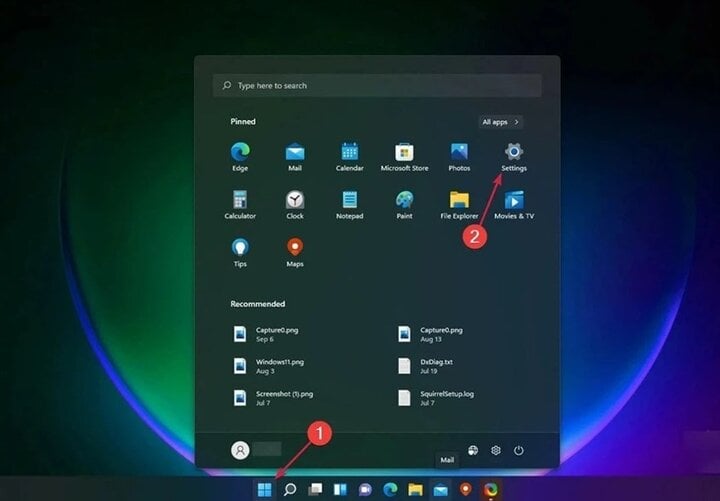
שלב 2: בעמודה השמאלית, לחצו על "מערכת", לאחר מכן בחרו "אחסון" בחלונית הימנית.
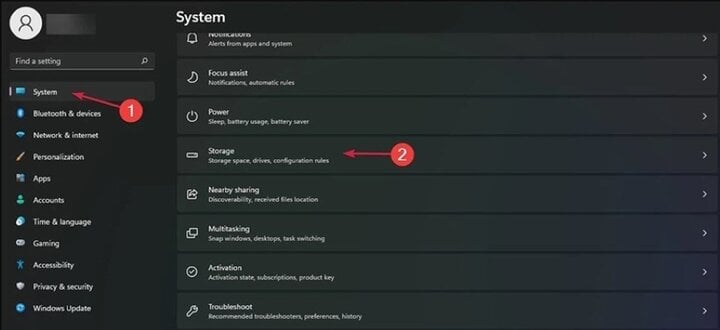
שלב 3: בחר "קבצים זמניים" כדי לראות רשימה של קבצים בתיקיות הנמצאות במכשיר.
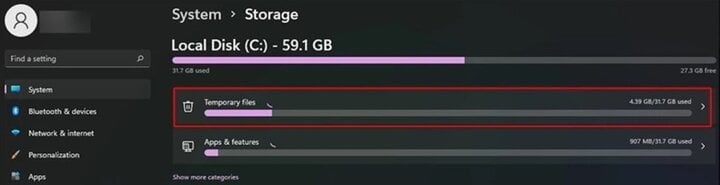
שלב 4: סקור את הרשימה ובחר את הנתונים שברצונך למחוק, לחץ על כפתור "הסר קבצים". ניתן לחזור ל"אחסון" כדי למחוק קבצים אחרים.
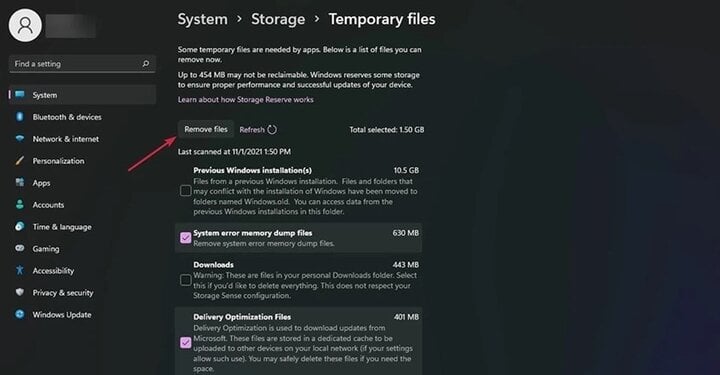
מחיקת תוכניות שאינן בשימוש
ישנן אינספור יישומים במערכת לאחר עדכון Windows 11, כולל יישומים שמעולם לא השתמשת בהם או יישומים שהורדת אך אינך צריך עוד להשתמש בהם.
יישומים אלה לא רק תופסים זיכרון, אלא גם יכולים לפעול בשקט ברקע, מה שהופך את המחשב לאיטי ומתחמם בקלות. לכן, עליך למחוק יישומים אלה כדי לשפר את ביצועי מחשב Windows 11 שלך. בצע את השלבים הבאים:
שלב 1: לחצו על כפתור "התחל" ב"שורת המשימות" ובחרו "הגדרות".
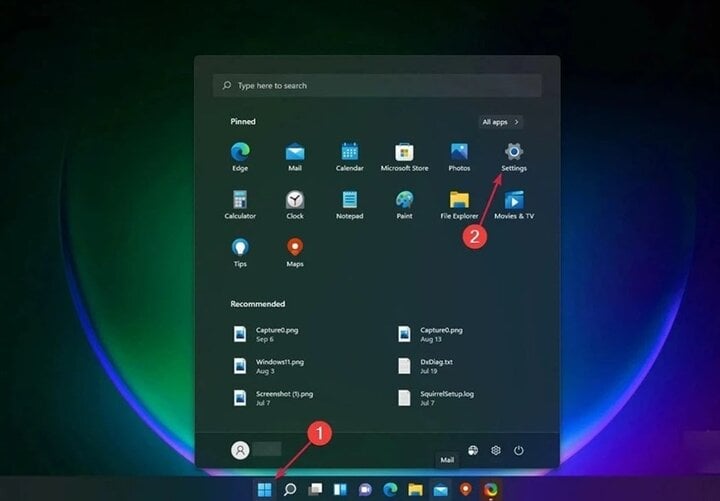
שלב 2: בעמודה השמאלית, בחר "אפליקציות", לאחר מכן בחר "אפליקציות ותכונות" בעמודה הימנית.
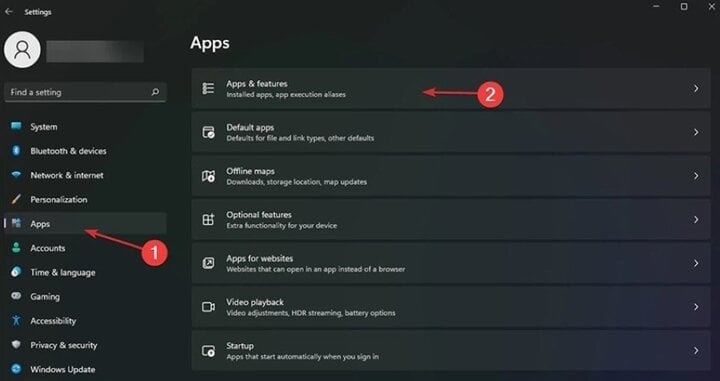
שלב 3: בחר את היישומים שאינך צריך להשתמש בהם, בחר את סמל שלוש הנקודות מימין ולחץ על "הסר התקנה" כדי למחוק.
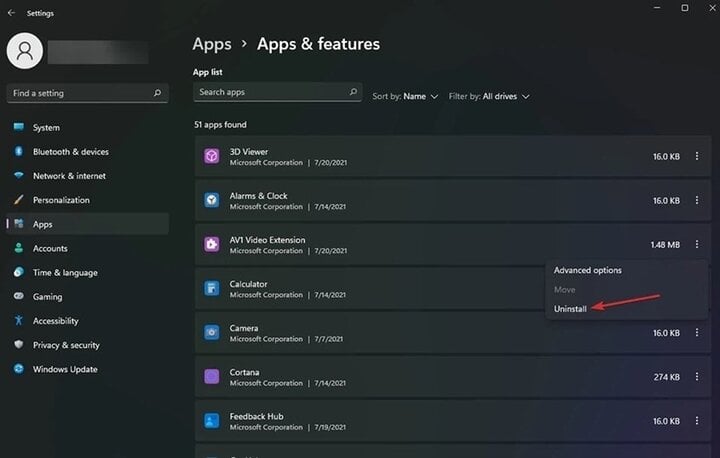
כבה את אפקטי המעבר
Windows 11 מצויד באפקטים של מעבר כדי להפוך את ממשק המשתמש לייחודי ומושך יותר. עם זאת, אם למכשיר שלך יש זיכרון מוגבל, אפקטים אלה יגרמו למחשב שלך להאט ולעתים קרובות לגרום לפגר. בצע את השלבים הבאים כדי לכבות אותם!
שלב 1: לחצו על כפתור "התחל" ובחרו בהגדרה "אפקטים חזותיים".
שלב 2: ניתן לכבות את "אפקטים של שקיפות" ו"אפקטים של אנימציה" בעזרת המתג בצד.
שלב 3: לחצו על מקש "Windows" במקלדת, מצאו את "הצג הגדרות מתקדמות" ובחרו "הצג הגדרות מערכת מתקדמות".
שלב 4: בחר "מתקדם" ולחץ על "הגדרות" בקטע "ביצועים". לאחר מכן לחץ על "התאם לביצועים הטובים ביותר", בחר "החל" ולאחר מכן "אישור" כדי להשלים.
מעבר לתוכנית צריכת חשמל יעילה במיוחד
תוכנית צריכת חשמל היא פונקציה שמנהלת את צריכת החשמל של המכשיר שלך. בדרך כלל היא תהיה מוגדרת למצב מאוזן. אבל אם אתה יכול לחבר את המכשיר שלך בכל עת, אתה יכול לעבור למצב צריכת חשמל יעיל יותר לקבלת ביצועים מרביים.
שלב 1: פתחו את "חיפוש" בשורת המשימות והקלידו "תוכנית צריכת חשמל" בתיבת החיפוש. לאחר הופעת התוצאות, לחצו על "בחר תוכנית צריכת חשמל".
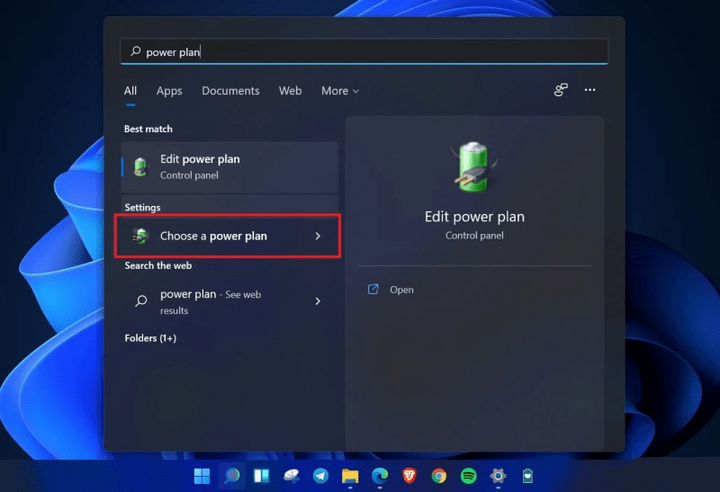
שלב 2: כאשר החלון נפתח, בחר "ביצועים גבוהים" (לחץ על צור תוכנית צריכת חשמל בסרגל הצד השמאלי אם אינך רואה ביצועים גבוהים). אם אתה משחק משחקים, תוכל לבחור "תוכנית צריכת חשמל של מגבר מנהלי התקנים".
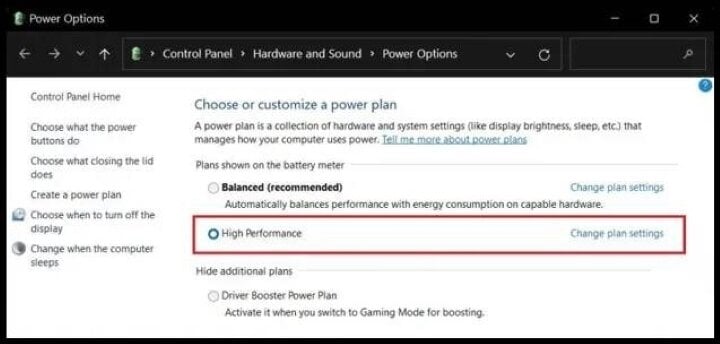
שלב 3: לאחר מכן, לחצו על "שנה הגדרות תוכנית" ובחרו "שנה הגדרות צריכת חשמל מתקדמות". לבסוף, ודאו שאחוז המעבד המינימלי והמקסימלי הוא 100 בסעיף "ניהול צריכת חשמל של מעבד".
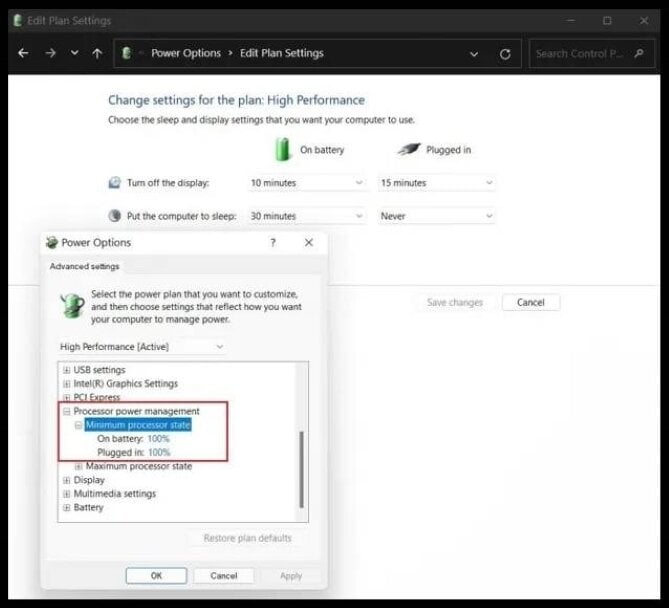
כבה את ההפעלה האוטומטית של אפליקציות
ככל שתתקינו יותר יישומים במחשב, כך ייקח זמן רב יותר עד ש-Windows יופעל. הפסיקו את ההפעלה האוטומטית של יישומים ב-Windows 11 על ידי ביצוע השלבים הבאים:
שלב 1: בחר "התחל" בשורת המשימות, לאחר מכן בחר :הגדרות: ומצא :אפליקציות: בעמודה השמאלית.
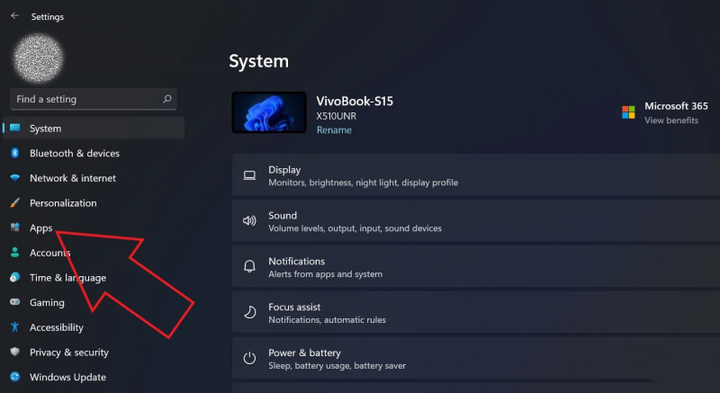
שלב 2: לאחר מכן, לחץ על "הפעלה" בעמודה הימנית.
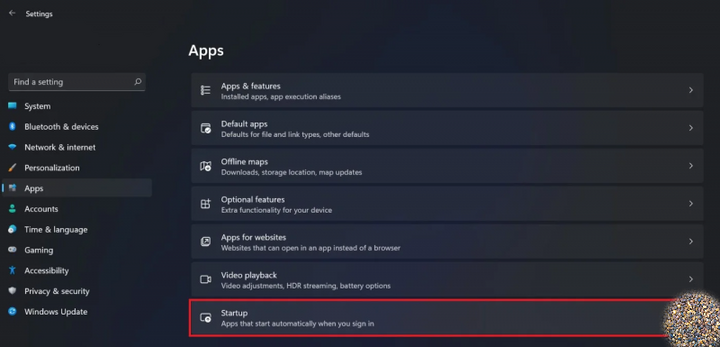
שלב 3: לבסוף תראו את כל היישומים שמתחילים עם המערכת, כבו יישומים שאינכם צריכים להשתמש בהם.
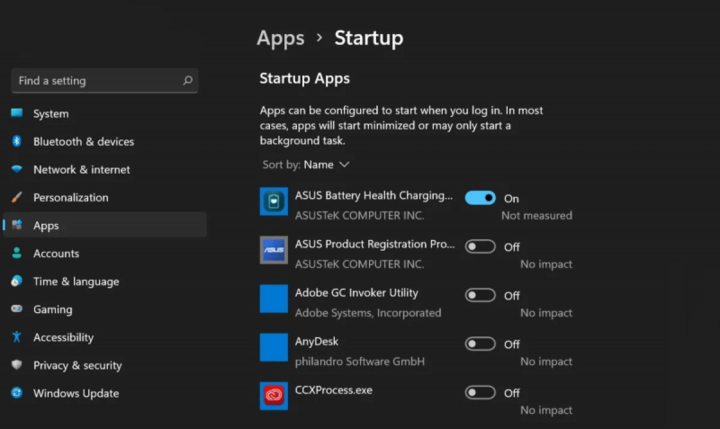
כבה תוכניות הפעלה
מנהל המשימות מאפשר לך לראות את תוכניות ההפעלה שמשפיעות על זמן האתחול של המחשב שלך. בצע את השלבים הבאים כדי להשבית תוכניות הפעלה מיותרות:
שלב 1: לחצו על צירוף המקשים "Ctrl + Shift + Esc" כדי לפתוח את מנהל המשימות.
שלב 2: לאחר מכן בחר בכרטיסייה אתחול, בחר את התוכניות הרצויות ובחר "השבת".
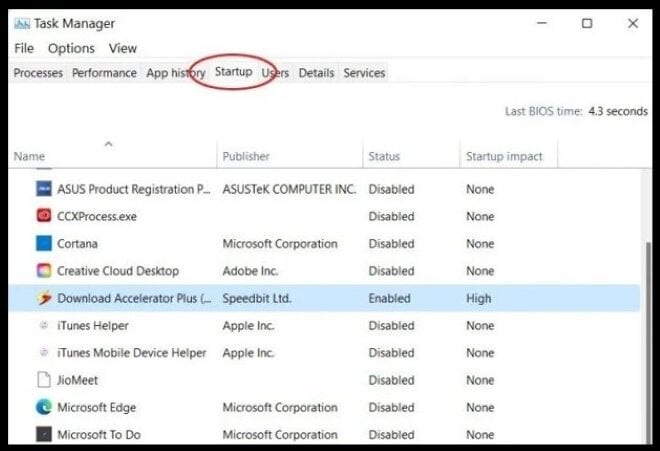
הפעל את חוש האחסון
Windows 11 שומר על תכונת Storage Sense מהדור הקודם, אשר מנטרת את נפח האחסון של המכשיר ומפנה מקום אוטומטית בעת הצורך על ידי מחיקת קבצים לא רצויים. ודאו שהיא מופעלת!
שלב 1: פתחו את "הגדרות" ובחרו "מערכת".
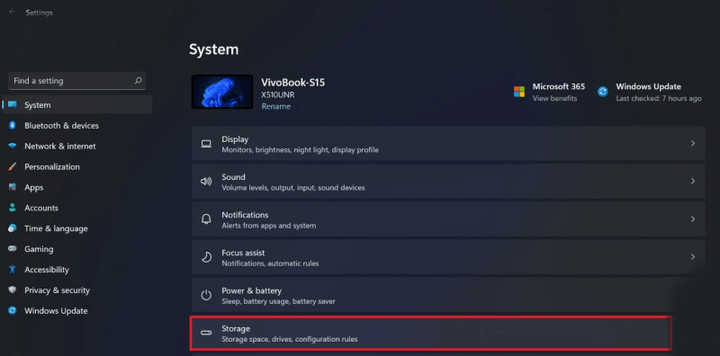
שלב 2: בחר "אחסון" ולאחר מכן מצא את "Storage Sense" והפעל אותו או לחץ על "הפעל את Storage Sense עכשיו" בתחתית "Storage Sense" כדי להפעיל את המצב.
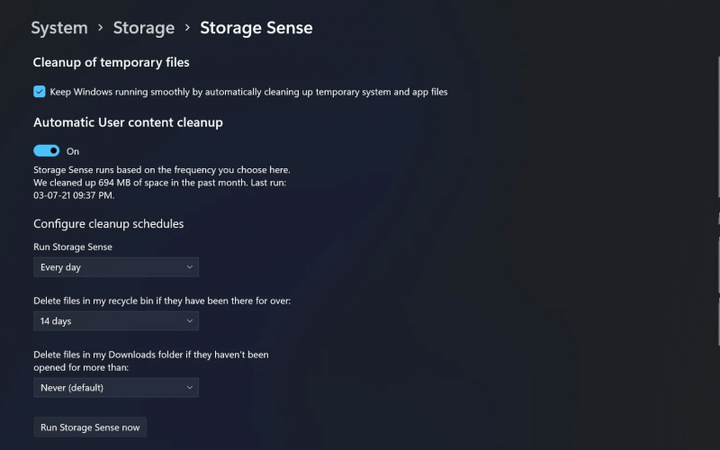
מחיקת קבצים זמניים
בעת שימוש ממושך במחשב, המכשיר יכול להיות עמוס בעשרות קבצים, כולל: תמונות, קבצי אינטרנט זמניים, הורדות,... אם הוא נשאר למשך זמן רב, הוא יכביד על הזיכרון ויהפוך את המחשב לאיטי. מחקו אותם כדי שהמחשב שלכם "ינשם" בקלות!
שלב 1: לחצו על "התחל" בשורת המשימות, בחרו "הגדרות" ואז "מערכות".
שלב 2: בחר "אחסון" ובחר "קבצים זמניים".
שלב 3: בחר את הקבצים שאינך זקוק להם עוד ולחץ על "הסר קבצים".
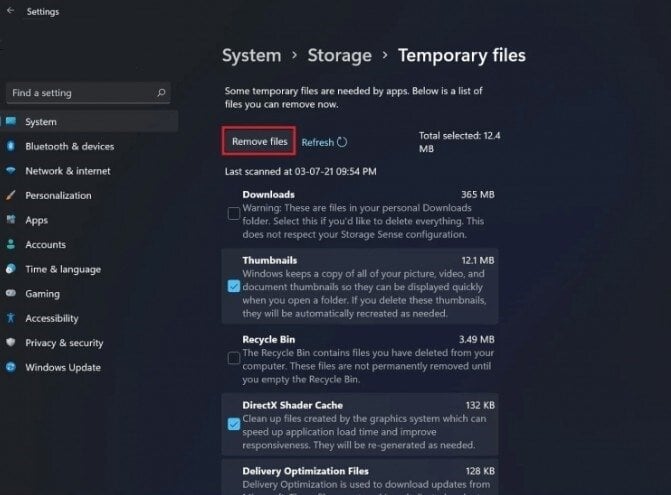
כבה התראות
המחשב הנייד שלך מציג לעתים קרובות התראות מעצבנות במהלך השימוש. למרבה המזל, Windows 11 תומך בכיבוי התראות כדי לייעל את פעולת המכשיר. בצע את השלבים הבאים:
שלב 1: בחר "התחל" בשורת המשימות ולחץ על היישום "הגדרות", בחר "מערכת".
שלב 2: לאחר מכן בחר "התראות" ומצא את האפליקציות שברצונך לכבות עבורן התראות.
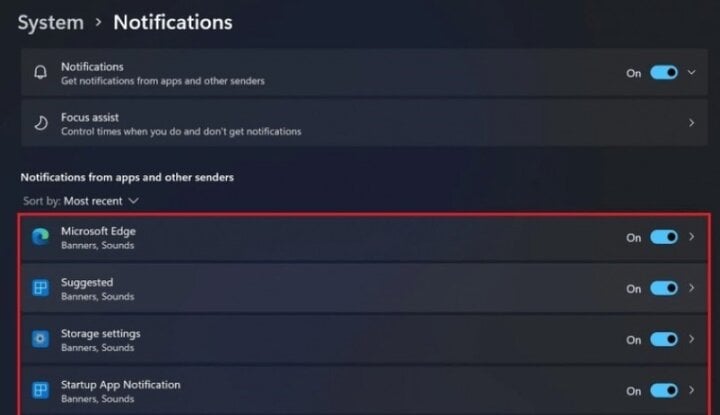
כבה את מצב המשחק
כדי לעזור לכם לשפר את ביצועי המשחק שלכם, Windows 11 מצויד במצב משחק. אבל זה נוח רק אם אתם "גיימרים" עם צרכים גבוהים של משחק. אם אתם משתמשים במחשב הנייד שלכם רק ללימודים ועבודה, כדאי לכם לכבות לחלוטין מצב זה.
כיבוי מצב משחק עוצר את ה-DVR ושירותים אחרים הקשורים ל-Xbox ברקע, מה ששומר על המחשב שלך פועל בצורה חלקה ומהירה.
אל תתקינו תוכנות אנטי-וירוס של צד שלישי
משתמשים נוטים לעתים קרובות להתקין תוכנות אנטי-וירוס של צד שלישי כדי להגן על המחשבים שלהם. אך השקפה זו שגויה לחלוטין מכיוון שמיקרוסופט שדרגה את האבטחה ומערכת האבטחה המובנית של Windows מסוגלת מספיק כדי להגן על המכשיר שלך. לכן, מחק או הפסק את התקנת התוכנות הללו.
שדרוג זיכרון RAM/SSD
הגדל את נפח ה-RAM/SSD של המחשב שלך כדי שיפעל בצורה חלקה וחזקה יותר. אם אתה עומד בקריטריונים, עליך לשקול שדרוג ל-SSD אם המכשיר שלך משתמש בכונן קשיח, מכיוון שמהירות הקריאה/כתיבה של SSD מהירה פי 5 מזו של כונן קשיח, מה שעוזר לתוכניות לפעול בצורה חלקה ואף לאתחל מהר יותר.
[מודעה_2]
מָקוֹר




![[תמונה] המזכיר הכללי טו לאם משתתף בקונגרס המפלגה ה-18 בהאנוי, קדנציה 2025-2030](https://vphoto.vietnam.vn/thumb/1200x675/vietnam/resource/IMAGE/2025/10/16/1760581023342_cover-0367-jpg.webp)
![[תמונה] עיתון נהאן דן משיק את "מולדת בלב: סרט הקונצרט"](https://vphoto.vietnam.vn/thumb/1200x675/vietnam/resource/IMAGE/2025/10/16/1760622132545_thiet-ke-chua-co-ten-36-png.webp)

















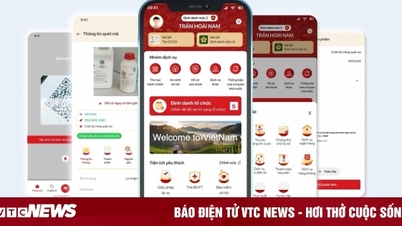









![[וידאו] TripAdvisor מכבדת אטרקציות מפורסמות רבות בנין בין](https://vphoto.vietnam.vn/thumb/402x226/vietnam/resource/IMAGE/2025/10/16/1760574721908_vinh-danh-ninh-binh-7368-jpg.webp)





































































תגובה (0)